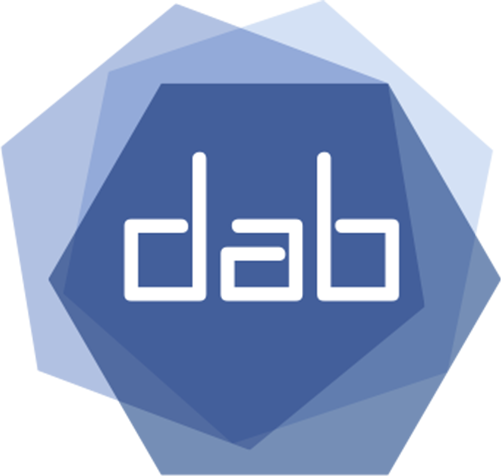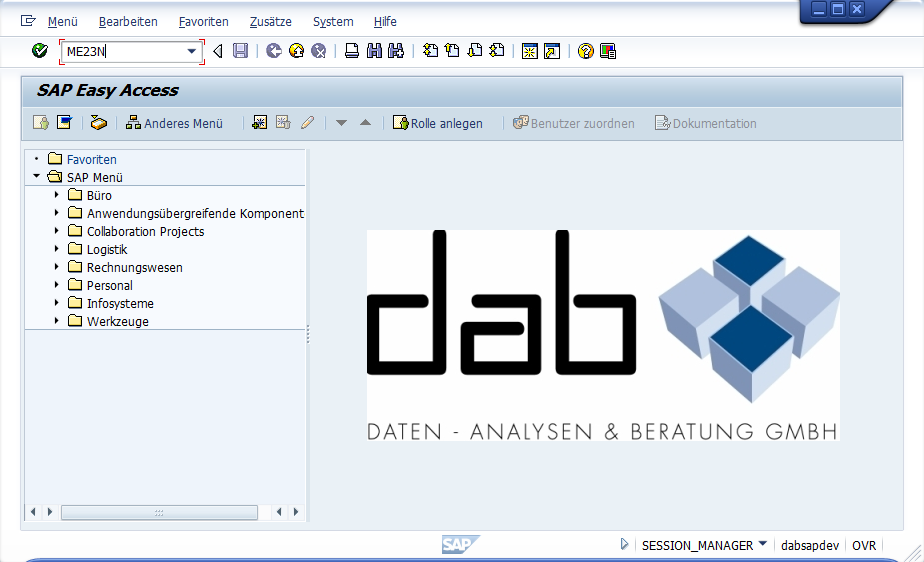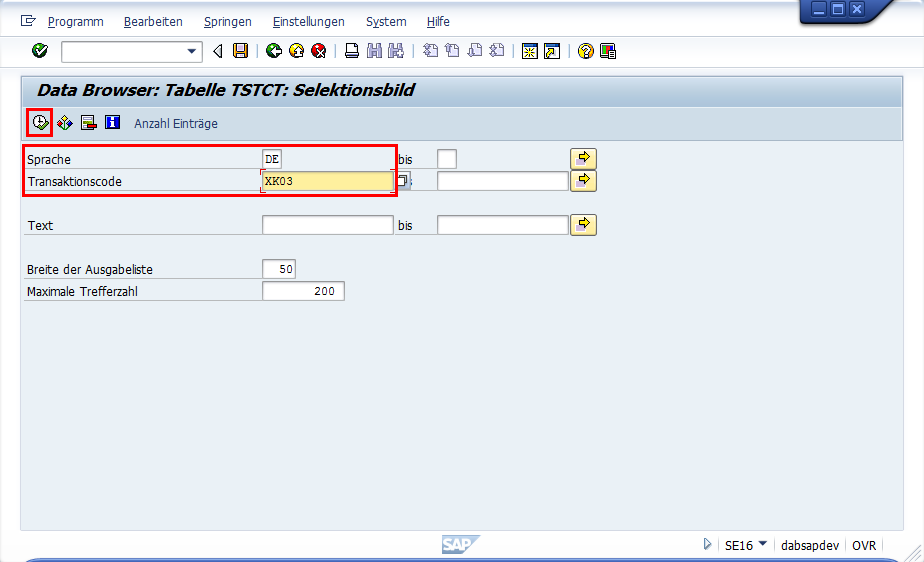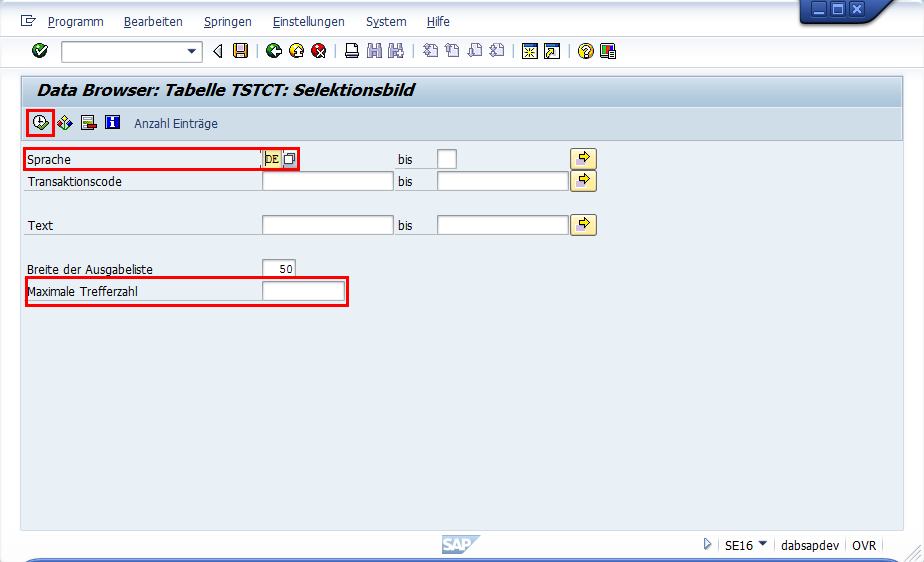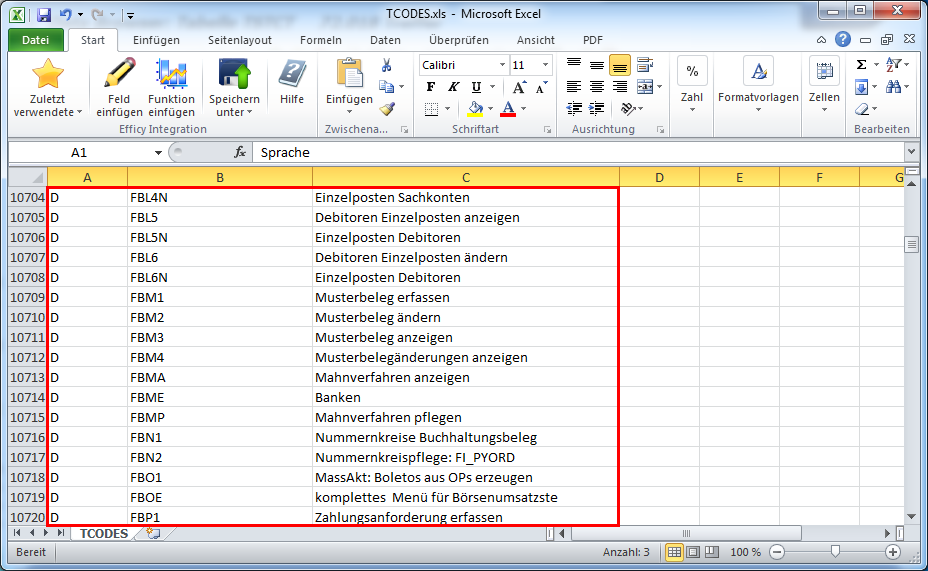In SAP® Transaktionscodes zurechtfinden (2)
Wie letzte Woche avisiert folgt heute der zweite Teil zum Thema „SAP® Transaktionscodes“.
Angekündigt hatte ich zwei kleine Kniffe, die zeigen, wie man nach Transaktionscodes bzw. deren Bedeutung suchen, beziehungsweise sich eine Liste aller SAP® Transaktionscodes anzeigen lassen kann. Im letzten Beitrag hatte ich Ihnen die Transaktion „SEARCH_SAP_MENU“ kurz vorgestellt.
Das heutige Beispiel basiert auf einer SAP® Tabelle. Sie brauchen dafür also entweder die Transaktion SE16 für den Data Browser, oder Sie extrahieren die Tabelle mit dem dab:Exporter und lassen sich den Inhalt in ACL™ anzeigen.
Hier die Anleitung Schritt für Schritt:
Transaktionscodes lassen sich in SAP® im Kommandofeld eingeben. Das Beispiel zeigt Transaktion ME23N für das Anzeigen einer Bestellung.
Nun steht man manchmal vor dem Problem, dass man nach Transaktionen zu einem bestimmten Thema sucht, aber nicht weiß, wie der Transaktionscode („TCODE“) dafür lautet (oder einen Transaktionscode genannt bekommt, aber dessen Bedeutung nicht kennt). SAP® basiert auf einer Datenbank mit einer großen Anzahl an Tabellen. Glücklicherweise sind darin nicht nur die Geschäftsvorfälle gespeichert, sondern auch viele allgemeine Customizing- und Systeminformationen. Unter anderem sind die SAP® Transaktionscodes in einer eigenen Tabelle zu finden. Diese kann man sich über den Namen TSTCT im Data Browser SE16 bzw. SE16n anzeigen lassen. (Hinweis: Ein paar nützliche Tipps bezüglich der Transaktion SE16 finden Sie im kürzlich veröffentlichten Blogpost meines Kollegen Florian Popan.) Wenn Sie zum Beispiel wissen wollen, wofür Transaktion XK03 steht, dann können Sie wie folgt vorgehen: Sie rufen Transaktion SE16 auf:
Das ist zwar interessant, aber viel nützlicher ist der Zugriff auf die gesamte Liste an Transaktionscodes, etwa wenn Sie sich alle Einträge nach Microsoft Excel™ exportieren. Sie rufen dazu ebenfalls SE16 auf, geben aber keinen Transaktionscode an, sondern nur den Sprachschlüssel. Stellen Sie sicher, dass Sie die maximale Trefferzahl entfernen oder hochsetzen, so dass Sie alle Datensätze angezeigt bekommen.
Noch komfortabler und sicherer ist natürlich der Download der Daten mit dem dab:Exporter, und das Durchsuchen der Ergebnisse in ACL AN™.
Ich hoffe, Sie fanden beide Artikel nützlich und hilfreich!
Für Fragen oder Kommentare können Sie sich gerne unter info@dab-gmbh.de an uns wenden.
Um den Autor zu kontaktieren, bieten sich auch LinkedIn oder XING an (möglicherweise müssen Sie sich erst einloggen in das entsprechende Social Network, bevor Sie die folgenden Links nutzen können):
LinkedIn: http://de.linkedin.com/pub/stefan-wenig/54/1b8/b30